Excel-tips: Ta bort mellanslag och rader från cellerna

Mellanslag, rader, streck och andra teckengöra data mer läsbara för oss svaga människor, men när det gäller att analysera data från olika källor i Excel är det värt guld att få formateringen fin och enhetlig. Jag tillbringade en härlig eftermiddag på kontoret med att analysera hundratals rader med hashvärden men blev löst upp av inkonsekvent användning av utrymmen och rader. Så jag gjorde mig en liten formel för att ta bort allt det här. Det var lättare än jag trodde att det skulle bli.
Kolla in det.
Använd Microsoft Excel TRIM-funktionen för att ta bort extra utrymmen
Vissa människor blir lite överdrivna med mellanslagstangenten när de matar in data. Det blir värre när du kopierar och klistrar in dem. Använd TRIM-funktionen för att bli av med de irriterande extrautrymmena.
=TRIM(text)
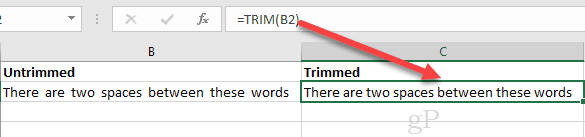
Använd Microsoft Excel SUBSTITUTE-funktionen för att ta bort specialtecken
Klippning är allt bra och bra. Men tänk om någon goofball put line bryter i ditt Excel-kalkylblad? Eller vad händer om du vill bli av med ALLA utrymmen? Du kan göra det med SUBSTITUTE.
Syntaxen för SUBSTITUTE är:
=SUBSTITUTE(text, old_text, new_text, [instance_num])
Förstod det?
Men Jack, hur ska jag skriva ett utrymme i en formel?
Jag är glad att du frågade. Bara Skriv " ".
Så här:
=SUBSTITUTE(B2, " ", "")
I den här funktionen ersätter du ett utrymme med ingenting. Trevlig.
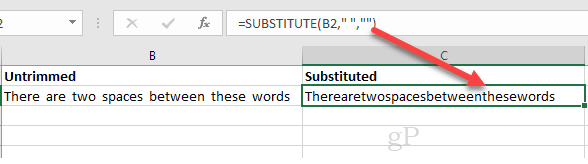
Att skriva något verkligen konstigt, som en linjestopp måste du använda CHAR (). Detta låter dig välja ett specifikt tecken som inte kan skrivas in i en formel. Teckennumret för en radbrytning är 10. Så du skulle göra detta:
=SUBSTITUTE(B2, CHAR(10), "")
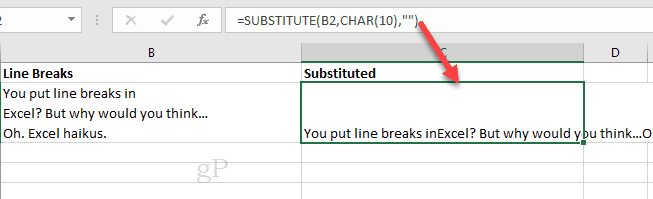
Argumentet [instansnummer] (tillval) låter dig ta bort säga, bara den första eller andra instansen av den gamla texten. Till exempel:
=SUBSTITUTE(B2, CHAR(10), "", 1)
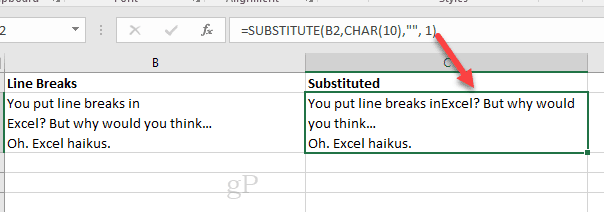
Du kan också häcka SUBSTITUTE-funktioner. Om du till exempel vill analysera specialtecken från ett gäng telefonnummer:
=SUBSTITUTE(SUBSTITUTE(SUBSTITUTE(SUBSTITUTE(SUBSTITUTE(B5,CHAR(40),""),CHAR(41),""),CHAR(45),""),CHAR(32),""),CHAR(46),"")
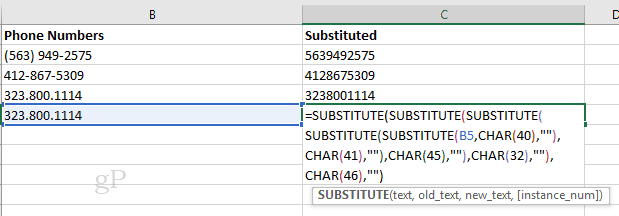
CHAR () och CODE () ANSI / ASCII-kodreferens
Tricket till SUBSTITUTE () är att memorera varje nummer för att ansluta till CHAR (). Det tog mig hela eftermiddagen, men jag har äntligen åtagit sig alla ANSI-teckenkoder till minnet.
Skojar bara. Jag kan inte ens komma ihåg hur gammal jag är än mindre vad ANSI-koden för ett mellanrum eller @ -tecknet är. Lyckligtvis behöver du inte göra det. Du kan antingen skriva ut det här diagrammet från MSDN eller använda Excel-funktionen CODE () för att slå upp teckenkoder i farten.
=CODE(text)
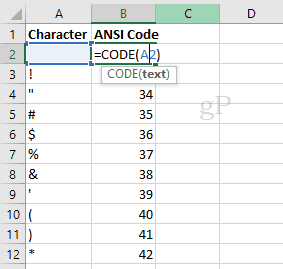
Tänk på CODE () som motsatsen till CHAR ().
Slutsats
Och det finns ditt Excel-tips för dagen. Lycklig trimning och ersättning!










Lämna en kommentar